| Ignorer les liens de navigation | |
| Quitter la vue de l'impression | |

|
Guide d'administration des systèmes Oracle® ZFS Storage Appliance, version 2013.1.3.0 |
| Ignorer les liens de navigation | |
| Quitter la vue de l'impression | |

|
Guide d'administration des systèmes Oracle® ZFS Storage Appliance, version 2013.1.3.0 |
A propos d'Oracle ZFS Storage Appliance
Configuration d'Oracle ZFS Storage Appliance
Configuration initiale de l'appareil
Configuration initiale à l'aide de la BUI
Configuration initiale à l'aide de la CLI
Utilisation de la page de configuration réseau de la BUI
Configuration des périphériques réseau
Configuration des liaisons de données réseau
Configuration des interfaces réseau
Configuration du multiacheminement IP (IPMP) réseau
Configuration des performances et de la disponibilité réseau
Configuration du routage réseau
Configuration du réseau à l'aide de la BUI
Création d'une interface à port unique à l'aide de la BUI
Modification d'une interface à l'aide de la BUI
Création d'une interface à port unique à l'aide de la BUI
Création d'une interface de liaison groupée LACP à l'aide de la BUI
Extension d'un groupement LACP à l'aide de la BUI
Extension d'un groupe IPMP à l'aide de la BUI
Création d'une liaison de données et d'une interface de partition InfiniBand à l'aide de la BUI
Création d'un VNIC sans ID de VLAN pour des contrôleurs en cluster à l'aide de la BUI
Création de VNIC avec le même ID de VLAN pour des contrôleurs en cluster à l'aide de la BUI
Ajout d'une route statique à l'aide de la BUI
Suppression d'une route statique à l'aide de la BUI
Configuration du réseau à l'aide de la CLI
Ajout d'une route statique à l'aide de la CLI
Suppression d'une route statique à l'aide de la CLI
Réglage de la propriété de multihébergement sur strict à l'aide de la CLI
Configuration d'un profil de données
Importation de pools de stockage existants
Annulation de la configuration du stockage
Configuration d'un pool de stockage à l'aide de la BUI
Ajout de périphériques de cache à un pool existant à l'aide de la BUI
Ajout de périphériques de cache à un pool existant à l'aide de la CLI
Présentation du statut de l'appareil
Résumé de l'utilisation de la mémoire
Section Matériel du Tableau de bord
Exécution continue de l'écran Tableau de bord
Paramètres de statut du tableau de bord
Modification des statistiques d'activité affichées
Modification des seuils d'activité
Configuration du réseau de stockage SAN
Configuration du protocole SAN Fibre Channel
Configuration des modes de port FC à l'aide de la BUI
Détection de ports FC à l'aide de la BUI
Création de groupes d'initiateurs FC à l'aide de la BUI
Association d'un LUN à un groupe d'initiateurs FC à l'aide de la BUI
Changement de mode de port FC à l'aide de la CLI
Détection de ports FC à l'aide de la CLI
Création de groupes d'initiateurs FC à l'aide de la CLI
Association d'un LUN à un groupe d'initiateurs FC à l'aide de la CLI
Scripts de création d'alias pour les initiateurs et groupes d'initiateurs à l'aide de la CLI
Configuration du protocole SAN iSCSI
Configuration des initiateurs SAN iSCSI
Création d'une feuille de travail d'analyse à l'aide de la BUI
Configuration des cibles SAN iSER
Ajout d'une cible iSCSI possédant un IQN généré de manière automatique à l'aide de la CLI
Ajout d'une cible iSCSI avec IQN spécifique et authentification RADIUS à l'aide de la CLI
Ajout d'un initiateur iSCSI utilisant l'authentification CHAP à l'aide de la CLI
Ajout d'un groupe de cibles iSCSI à l'aide de la CLI
Ajout d'un groupe d'initiateurs iSCSI à l'aide de la CLI
Configuration du protocole SAN SRP
Configuration des cibles SRP à l'aide de la BUI
Configuration des cibles SRP à l'aide de la CLI
Configuration des utilisateurs
Gestion des propriétés utilisateur
Ajout d'un administrateur à l'aide de la BUI
Ajout d'un rôle à l'aide de la BUI
Ajout d'autorisations à un rôle à l'aide de la BUI
Suppression des autorisations d'un rôle à l'aide de la BUI
Ajout d'un utilisateur uniquement autorisé à afficher le tableau de bord à l'aide de la BUI
Ajout d'un rôle à l'aide de la CLI
Ajout d'un administrateur à l'aide de la CLI
Ajout d'autorisations à un rôle à l'aide de la CLI
Suppression des autorisations d'un rôle à l'aide de la CLI
Définition des préférences d'Oracle ZFS Storage Appliance
Définition des préférences à l'aide de la CLI
Configurations des clés SSH publiques à l'aide de la CLI
Ajout d'une alerte avec seuil à l'aide de la BUI
Ajout d'une action d'alerte à l'aide de la BUI
Ajout d'une alerte avec seuil à l'aide de la CLI
Ajout d'une action d'alerte à l'aide de la CLI
Reprise/suspension d'ensembles de données
Reprise/suspension de feuilles de travail
Avantages et inconvénients des clusters
E/S d'interconnexion de cluster
Gestion des ressources du cluster
Reprise et rétablissement du cluster
Modifications de la configuration dans un environnement clusterisé
Considérations relatives au clustering pour le stockage
Considérations relatives au clustering pour la gestion réseau
Considérations relatives au clustering pour Infiniband
Prévention des états 'split-brain'
Estimation et réduction de l'impact de la reprise
Configuration du clustering à l'aide de la BUI
Annulation de la configuration du clustering à l'aide de la BUI
Arrêt de la configuration clusterisée à l'aide de la CLI
Arrêt de la tête de secours à l'aide de la CLI
Annulation de la configuration du clustering à l'aide de la CLI
Câblage des clusters ZS4-4, ZS3-4 et 7x20
Câblage des étagères de stockage pour la mise en cluster
La zone d'activité du Tableau de bord affiche des graphiques de huit statistiques de performance par défaut. L'exemple illustré dans cette section montre le nombre d'opérations effectuées par le disque chaque seconde. La moyenne statistique est représentée en bleu et la valeur maximale en gris clair.
Figure 2-8 Tableau de bord d'activité du disque
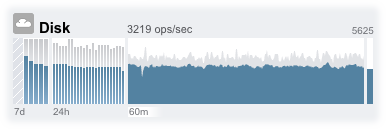
Pour accéder à la feuille de travail d'analyse d'une activité, cliquez sur l'un des quatre graphiques (jour, heure, minute, seconde) de la statistique que vous souhaitez évaluer.
Pour afficher la moyenne de chaque graphique, placez le pointeur de la souris sur un graphique ; celle-ci s'affiche dans une infobulle. L'icône météorologique dans l'angle supérieur gauche donne une indication de l'activité en fonction de seuils pouvant être personnalisés pour chaque statistique dans l'écran Paramètres de statut .
| ||||||||||
La moyenne du tracé sélectionné est représentée sous forme numérique au-dessus du graphique. Pour modifier la moyenne affichée, sélectionnez la moyenne souhaitée, à savoir 7d, 24h ou 60m.
L'échelle verticale de tous les graphiques s'affiche en haut à droite, et tous les graphiques sont dimensionnés à cette hauteur. La hauteur est calculée à partir du graphique sélectionné (avec ajout d'une marge). La hauteur est redimensionnée en fonction de l'activité dans le graphique sélectionné, à l'exception des graphiques d'utilisation qui ont une hauteur fixe de 100 %.
Etant donné que la hauteur peut être redimensionnée, 60 minutes d'inactivité peuvent apparaître comme 60 minutes d'activité. Contrôlez toujours la hauteur des graphiques avant d'essayer de les interpréter.
L'interprétation de certaines statistiques peut s'avérer ardue ; vous pouvez par exemple ne pas savoir si une activité de 1000 opérations NFSv3 par seconde doit être considérée comme forte ou faible pour un appareil donné dans votre environnement. Dans ce cas, les tracés sur 24 heures et sur 7 jours peuvent vous être d'un grand secours, car ils vous permettent de comparer l'activité actuelle et les données historiques.
La hauteur d'un tracé est calculée à partir du tracé sélectionné. Le tracé sur 60 minutes est sélectionné par défaut. La hauteur correspond donc à l'activité maximale au cours de cet intervalle de 60 minutes (additionné d'une marge). Pour redimensionner tous les tracés en fonction du pic d'activité au cours des 7 derniers jours, sélectionnez 7d. Vous pouvez ainsi comparer facilement l'activité actuelle et l'activité du jour ou de la semaine qui vient de s'écouler.
Les icônes météorologiques ont pour but d'attirer votre attention sur un niveau d'activité particulièrement élevé ou faible. Cliquez sur l'icône météorologique pour accéder à la page de configuration du seuil météorologique. Il n'y a pas de bon ou de mauvais seuil ; la BUI fournit une gamme de niveaux évolutifs pour chaque statistique d'activité. Les statistiques sur lesquelles les icônes météorologiques sont basées donnent un aperçu approximatif des performances de l'appareil, qu'il vous appartient de personnaliser selon les principes suivants :
Les niveaux de performance acceptables (latence) varient d'un environnement à l'autre et il n'y a donc pas de seuil universel qui conviendrait dans tous les cas de figure.
Les statistiques du tableau de bord sont basées sur le nombre d'opérations et d'octets par seconde ; pour un suivi détaillé des performances du système, il est recommandé d'avoir recours à des feuilles de travail d'analyse.